Poznámka
Přístup k této stránce vyžaduje autorizaci. Můžete se zkusit přihlásit nebo změnit adresáře.
Přístup k této stránce vyžaduje autorizaci. Můžete zkusit změnit adresáře.
Původní číslo KB: 2427193
Příznaky
Mobilní zařízení uživatele se nemůže připojit k Microsoft Exchange Online v Microsoft 365 prostřednictvím Microsoft protokol Exchange ActiveSync. Mobilní zařízení se ale dříve mohlo připojit.
Příčina
K tomuto problému může dojít z mnoha důvodů. Patří sem mimo jiné následující:
- Zařízení se nemůže připojit k poskytovateli internetových služeb ani k internetu.
- Zařízení není správně nastavené.
- Server Exchange Online poštovní schránky, který podporuje připojení, není k dispozici kvůli problému s údržbou nebo výpadkem.
Řešení – krok 1: Ověřte, že je pro uživatele povolená funkce ActiveSync.
Přihlaste se k portálu Microsoft 365 jako správce.
Vyberte Správa a pak výběrem exchange otevřete Centrum pro správu Exchange.
V levém navigačním podokně vyberte příjemce a pak vyberte poštovní schránky.
V seznamu poštovních schránek poklikejte na uživatele a pak vyberte funkce poštovní schránky.
V části Mobilní zařízení proveďte následující akce:
- Pokud se zobrazí možnost Zakázat protokol Exchange ActiveSync, znamená to, že je pro uživatele povolená funkce ActiveSync. Viz Krok 2: Potvrzení, že mobilní zařízení není blokované pravidlem karantény ActiveSync v tomto článku.
- Pokud se zobrazí možnost Povolit protokol Exchange ActiveSync, znamená to, že pro uživatele není povolená funkce ActiveSync. Vyberte Povolit protokol Exchange ActiveSync, po zobrazení výzvy vyberte Ano a pak vyberte Uložit.
Po opětovném povolení activesync zkuste zařízení znovu nastavit.
Řešení – krok 2: Ověřte, že mobilní zařízení není blokované pravidlem karantény activesync.
- V Centru pro správu Exchange vyberte mobilní a pak vyberte Přístup k mobilnímu zařízení.
- Ověřte, že mobilní zařízení uživatele není v seznamu zařízení v karanténě.
Řešení – krok 3: Ověřte, že je možné nastavit ActiveSync pomocí automatické konfigurace.
Služba Automatická konfigurace usnadňuje nastavení Outlooku a mobilních telefonů. Služba Automatická konfigurace používá e-mailovou adresu a heslo uživatele k automatickému nastavení profilu uživatele.
Pokud chcete tento problém dále vyřešit, spusťte test protokol Exchange ActiveSync Automatická konfigurace v nástroji Microsoft Remote Connectivity Analyzer. Pokud uživatel pro připojení k Exchange Online používá místní bezdrátovou síť, měl by spustit oba testy, aby se ujistil, že místní síť umožňuje připojení ke koncovým bodům ActiveSync.
Externí testování přístupu Exchange Online ActiveSync pomocí Analyzátoru vzdáleného připojení
Poznámka
Pokud je to potřeba, správci můžou chtít uživatele provést spuštěním nástroje Remove Connectivity Analyzer. Test protokol Exchange ActiveSync Automatická konfigurace vyžaduje, aby uživatelé zadali své přihlašovací údaje.
Ve webovém prohlížeči přejděte k nástroji Microsoft Remote Connectivity Analyzer.
Zadejte přihlašovací údaje k Microsoftu 365.

Vyberte Provést test a počkejte, než se zobrazí podokno podrobností.

Zkontrolujte výsledky testu.
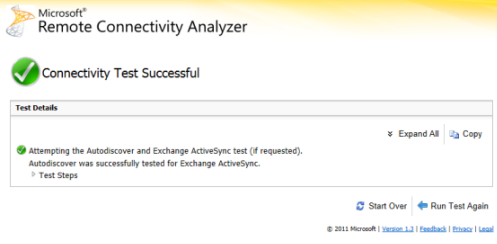
Proveďte jednu z následujících akcí:
- Pokud test projde, nastavte mobilní zařízení.
- Pokud test selže, ověřte, že je služba Automatická konfigurace správně nastavená. Chcete-li se dozvědět více informací, podívejte se na následující zdroje:
- Pokud jsou všechny poštovní schránky ve vaší organizaci v Exchange Online, přidejte záznam CNAME Automatické konfigurace. Další informace najdete v tématech Přidání záznamů DNS pro připojení vaší domény a externích záznamů domain Name System pro Microsoft 365.
- Pokud máte hybridní nasazení Exchange, nastavte automatické zjišťování veřejných záznamů DNS pro existující domény SMTP tak, aby ukazovaly na místní server Exchange. Další informace naleznete v tématu Předpoklady hybridního nasazení.
Řešení – krok 4: Nastavení mobilního zařízení bez použití funkce Automatická konfigurace (pokud nechcete používat automatickou konfiguraci)
Při pokusu o nastavení mobilních zařízení doporučujeme použít automatickou konfiguraci. Pokud však chcete nastavit mobilní zařízení bez použití automatické konfigurace, použijte postup popsaný na jednom z následujících webů společnosti Microsoft:
- Nastavení e-mailu v mobilní aplikaci Outlook pro iOS
- Nastavení e-mailu na BlackBerry
- Nastavení e-mailu na Windows Phone
- Nastavení e-mailu na telefonu nebo tabletu s Androidem
Produkty třetích stran, o nichž se hovoří v tomto článku, jsou vyráběny společnostmi nezávislými na společnosti Microsoft. Společnost Microsoft neposkytuje žádnou záruku (implicitně předpokládanou ani jinou) týkající se výkonu a spolehlivosti těchto produktů.
Další informace
Stále potřebujete pomoc? Přejděte na web Microsoft Community.